win11系统如何修改C盘桌面文件路径 win11系统C盘桌面文件路径修改方法及注意事项
更新时间:2023-05-29 08:44:57作者:yang
win11系统如何修改C盘桌面文件路径,Win11系统中,修改C盘桌面文件路径可以帮助我们更好地管理和组织自己的电脑文件,而想要进行这项操作,也需要我们掌握正确的方法和注意事项。在本篇文章中我们将探讨Win11系统C盘桌面文件路径的修改方法及其注意事项,希望能够为大家提供一些帮助。
具体步骤如下:
1、双击打开此电脑图标,可以看到快速访问里的桌面文件夹,然后右键点击它,选择属性;
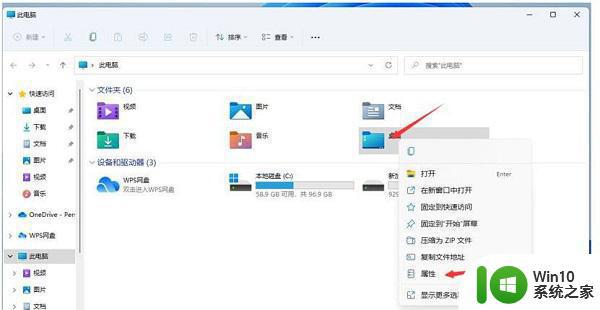
2、在桌面属性窗口里切换到位置选项卡,然后点击移动(你可以将桌面文件存储的位置更改为另一个盘里的位置);
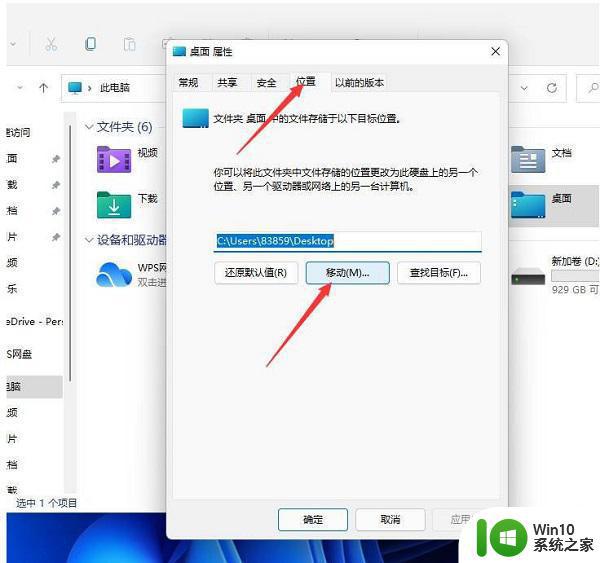
3、在弹出的选择一个目标窗口,点击左侧的此电脑。然后选择一个非系统盘中的文件夹(如果想将Win11桌面路径更改为非系统的其它盘,一定先要在其它盘里面新建一个文件夹,不能直接选择其它盘的根目录,否则会导致其它盘的文件直接显示在桌面上,以及无法还原成默认桌面文件路径);
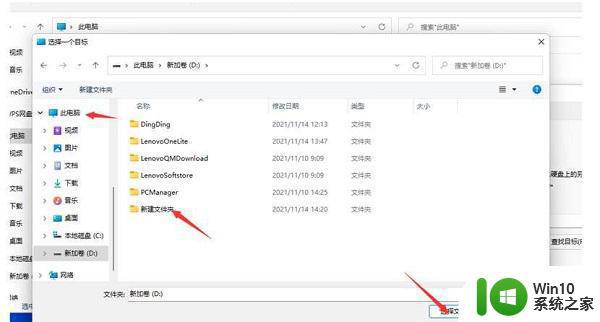
4、完成目标文件夹的选择后,点击确定,就可以完成Win11桌面文件存储路径的更改了;
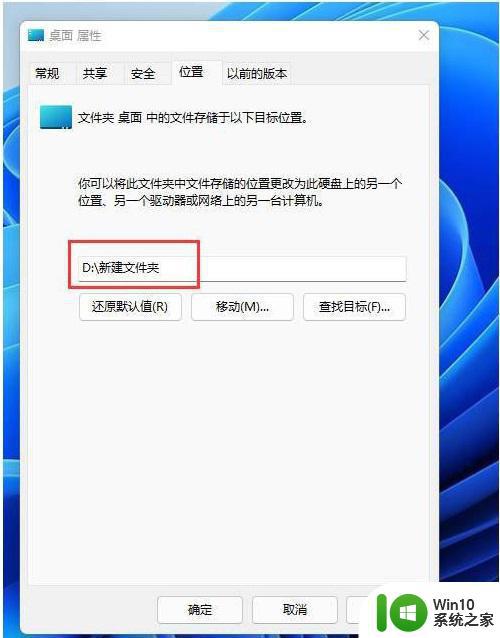
还原桌面文件默认路径:还是按照刚才的方法,打开桌面 属性,找到位置选项卡,然后点击还原默认值,即可把桌面文件的默认路径还原到C盘。
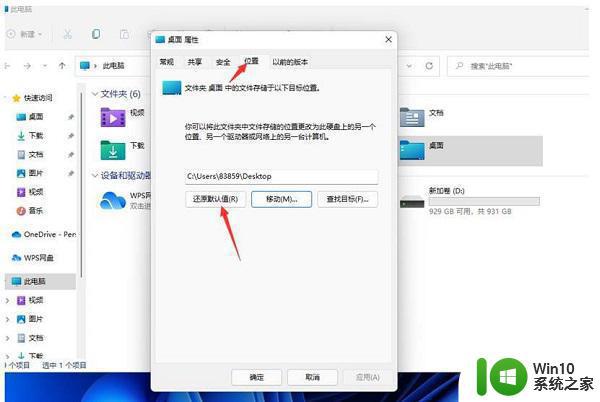
以上就是Win11系统如何修改C盘桌面文件路径的方法,以及注意事项,如果您遇到了相同的问题,可参考本文提供的步骤进行修复,希望本文对您有所帮助。
win11系统如何修改C盘桌面文件路径 win11系统C盘桌面文件路径修改方法及注意事项相关教程
- win11桌面存储路径如何从d盘改回c盘 如何将win11桌面从d盘改回c盘
- win11修改桌面路径的方法 win11怎么更改桌面位置
- win11微软商店下载路径如何更改为D盘 win11更改微软商店下载路径的步骤和注意事项
- win11怎样更改桌面文件的存储路径 win11桌面存储路径怎么设置
- win11系统打开某文件提示无法访问指定设备路径或文件怎么解决 Win11系统无法访问指定设备路径或文件如何解决
- Win11如何修改系统语言设置 Win11更改语言的步骤和注意事项
- win11开始菜单文件夹是什么 Win11系统开机启动文件夹路径
- win11怎么把电脑桌面存储c盘改到d盘 如何在Win11系统中将电脑桌面迁移到D盘
- win11系统桌面文件放到D盘的方法 win11怎么将桌面文件转移桌面到D盘
- win11系统如何找到语言包路径 win11语言包下载路径
- win11系统如何修改盘改盘符 win11系统盘符修改方法
- win11桌面壁纸保存位置在哪 win11桌面壁纸存放路径
- win11系统启动explorer.exe无响应怎么解决 Win11系统启动时explorer.exe停止工作如何处理
- win11显卡控制面板不见了如何找回 win11显卡控制面板丢失怎么办
- win11安卓子系统更新到1.8.32836.0版本 可以调用gpu独立显卡 Win11安卓子系统1.8.32836.0版本GPU独立显卡支持
- Win11电脑中服务器时间与本地时间不一致如何处理 Win11电脑服务器时间与本地时间不同怎么办
win11系统教程推荐
- 1 win11安卓子系统更新到1.8.32836.0版本 可以调用gpu独立显卡 Win11安卓子系统1.8.32836.0版本GPU独立显卡支持
- 2 Win11电脑中服务器时间与本地时间不一致如何处理 Win11电脑服务器时间与本地时间不同怎么办
- 3 win11系统禁用笔记本自带键盘的有效方法 如何在win11系统下禁用笔记本自带键盘
- 4 升级Win11 22000.588时提示“不满足系统要求”如何解决 Win11 22000.588系统要求不满足怎么办
- 5 预览体验计划win11更新不了如何解决 Win11更新失败怎么办
- 6 Win11系统蓝屏显示你的电脑遇到问题需要重新启动如何解决 Win11系统蓝屏显示如何定位和解决问题
- 7 win11自动修复提示无法修复你的电脑srttrail.txt如何解决 Win11自动修复提示srttrail.txt无法修复解决方法
- 8 开启tpm还是显示不支持win11系统如何解决 如何在不支持Win11系统的设备上开启TPM功能
- 9 华硕笔记本升级win11错误代码0xC1900101或0x80070002的解决方法 华硕笔记本win11升级失败解决方法
- 10 win11玩游戏老是弹出输入法解决方法 Win11玩游戏输入法弹出怎么办
win11系统推荐
- 1 win11系统下载纯净版iso镜像文件
- 2 windows11正式版安装包下载地址v2023.10
- 3 windows11中文版下载地址v2023.08
- 4 win11预览版2023.08中文iso镜像下载v2023.08
- 5 windows11 2023.07 beta版iso镜像下载v2023.07
- 6 windows11 2023.06正式版iso镜像下载v2023.06
- 7 win11安卓子系统Windows Subsystem For Android离线下载
- 8 游戏专用Ghost win11 64位智能装机版
- 9 中关村win11 64位中文版镜像
- 10 戴尔笔记本专用win11 64位 最新官方版